Teknolojinin yüksek olduğu çağımızda artık internetle kimseyi şaşırtmak mümkün değil. 5-10 yıl önce internet bir lüksken, şimdi cep telefonu gibi basit bir rutin haline geldi. Er ya da geç, internette çalışırken, kullanıcı virüsler ve Truva atları ile karşı karşıya kalır. Bilgisayar virüsü, kendisini diğer programlara "bağlayabilen" (yani, onlara "bulaşabilen") ve ayrıca bilgisayarda çeşitli istenmeyen eylemler gerçekleştirebilen, özel olarak yazılmış küçük bir programdır. Virüslere direnmek için anti-virüs programları yazılır, en yaygın ve güvenilir olanlardan biri Kaspersky Anti-Virus. Bu programın birçok kullanıcısı, uygulamanın etkinleştirilmesiyle ilgili soruları var.

Gerekli
- - Kaspersky Anti-Virus (herhangi bir sürüm)
- - etkinleştirme anahtarı (Kaspersky sürümüne göre)
Talimatlar
Aşama 1
Kaspersky Anti-Virus uygulamasını etkinleştirme işlemi oldukça kolaydır. Burada kaspersky internet security 8 aktivasyonunu anlatacağız, ancak Kaspersky'nin diğer sürümleri için aktivasyon algoritması aynıdır. İlk olarak, Kaspersky Anti-Virus uygulamasını başlatın. Uygulama penceresi görünür. Sol sütunda dört ana menü bulunur. Bunlar; koruma, doğrulama, güncelleme ve lisanstır.

Adım 2
Öğe lisansını seçiyoruz. Üç yatay sütun görüyoruz: bir lisans satın alın, uygulamayı etkinleştirin, lisans sözleşmesini okuyun. Uygulamayı etkinleştirmek için tıklıyoruz. Üç seçenekle karşı karşıyayız: çevrimiçi etkinleştir, deneme sürümünü etkinleştir, bir anahtarla etkinleştir.
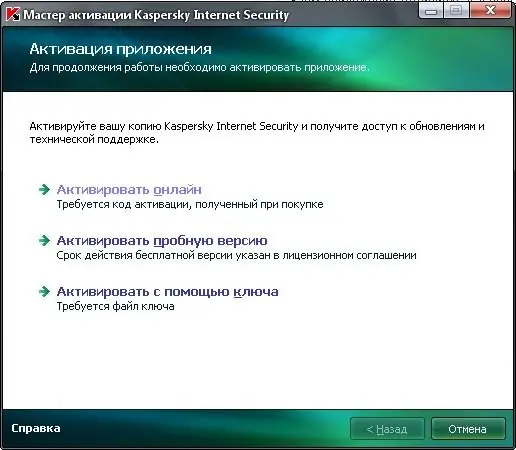
Aşama 3
tuşu ile etkinleştirmek için basıyoruz. Ardından, bilgisayardaki anahtar dosyasının konumunu gözden geçirip seçiyoruz. Anahtarın aktivasyon tarihini ve son kullanma tarihini hemen görüyoruz. Pencerenin sol alt köşesindeki etkinleştir'e basıyoruz ve "anahtar başarıyla etkinleştirildi" yazısını hayranlıkla izliyoruz.






